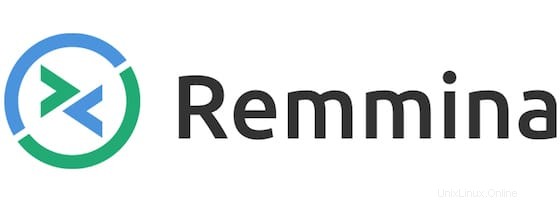
このチュートリアルでは、Ubuntu 20.04 LTSにRemminaデスクトップクライアントをインストールする方法を説明します。知らなかった方のために、Remminaリモートデスクトップクライアントはオープンソースの無料です。 、およびLinuxシステム用の強力なリモートデスクトップ共有ツール。管理者および旅行者が簡単かつスムーズにリモートアクセスできるようにするための機能豊富な便利なツールを提供します。RDP、SSH、XDMCP、WWW、VNC、NXなどの複数のネットワークプロトコルがRemminaでサポートされています。 、およびSPICE。
この記事は、少なくともLinuxの基本的な知識があり、シェルの使用方法を知っていること、そして最も重要なこととして、サイトを独自のVPSでホストしていることを前提としています。インストールは非常に簡単で、ルートアカウントで実行されていますが、そうでない場合は、'sudoを追加する必要があります。 ‘ルート権限を取得するコマンドに。 Ubuntu 20.04(Focal Fossa)にRemminaデスクトップクライアントを段階的にインストールする方法を紹介します。 Ubuntu 18.04、16.04、およびLinuxMintなどの他のDebianベースのディストリビューションでも同じ手順に従うことができます。
前提条件
- 次のオペレーティングシステムのいずれかを実行しているサーバー:Ubuntu 20.04、18.04、16.04、およびLinuxMintなどの他のDebianベースのディストリビューション。
- 潜在的な問題を防ぐために、OSの新規インストールを使用することをお勧めします。
- サーバーへのSSHアクセス(またはデスクトップを使用している場合はターミナルを開く)
non-root sudo userまたはroot userへのアクセス 。non-root sudo userとして行動することをお勧めします ただし、ルートとして機能するときに注意しないと、システムに害を及ぼす可能性があるためです。
Ubuntu 20.04 LTSFocalFossaにRemminaデスクトップクライアントをインストールする
手順1.まず、次のaptを実行して、すべてのシステムパッケージが最新であることを確認します。 ターミナルのコマンド。
sudo apt update sudo apt upgrade
ステップ2.Ubuntu20.04にRemminaデスクトップクライアントをインストールします。
- 公式PPAリポジトリからRemminaをインストールします。
デフォルトでは、RemminaはUbuntu 20.04ベースリポジトリでは使用できません。次に、以下のコマンドを実行して、RemminaPPAをシステムに追加します。
sudo apt-add-repository ppa:remmina-ppa-team/remmina-next
次に、次のコマンドを実行してRemminaパッケージをインストールします。
sudo apt update sudo apt install remmina remmina-plugin-rdp remmina-plugin-secret
- Snapを使用してRemminaをインストールします。
Snapdパッケージマネージャーがまだインストールされていない場合は、以下のコマンドを実行してインストールできます。
sudo apt install snapd
Remminaをインストールするには、次のコマンドを使用するだけです:
sudo snap install remmina
レミナのバージョンを確認してください:
remmina --version
ステップ3.UbuntuLinuxでRemminaデスクトップクライアントにアクセスする。
正常にインストールされたら、デスクトップで次のパスを実行してパスを開きます:Activities -> Show Applications -> Remmina または、以下に示すコマンドを使用してターミナルから起動します。
remina
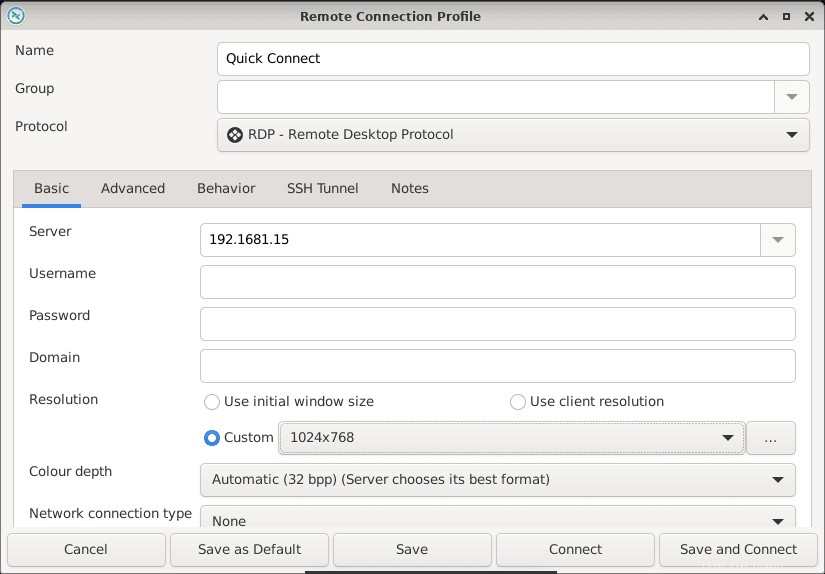
おめでとうございます!Remminaが正常にインストールされました。Ubuntu20.04LTS Focal FossaシステムにRemminaデスクトップクライアントをインストールするためにこのチュートリアルを使用していただきありがとうございます。追加のヘルプや役立つ情報については、公式を確認することをお勧めしますRemminaのWebサイト。